AutoCAD200814制图标准
《AutoCAD2008与机械制图》课程标准
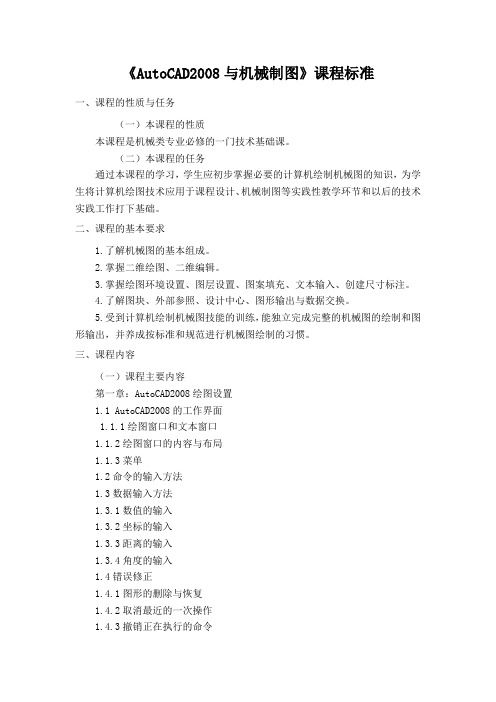
《AutoCAD2008与机械制图》课程标准一、课程的性质与任务(一)本课程的性质本课程是机械类专业必修的一门技术基础课。
(二)本课程的任务通过本课程的学习,学生应初步掌握必要的计算机绘制机械图的知识,为学生将计算机绘图技术应用于课程设计、机械制图等实践性教学环节和以后的技术实践工作打下基础。
二、课程的基本要求1.了解机械图的基本组成。
2.掌握二维绘图、二维编辑。
3.掌握绘图环境设置、图层设置、图案填充、文本输入、创建尺寸标注。
4.了解图块、外部参照、设计中心、图形输出与数据交换。
5.受到计算机绘制机械图技能的训练,能独立完成完整的机械图的绘制和图形输出,并养成按标准和规范进行机械图绘制的习惯。
三、课程内容(一)课程主要内容第一章:AutoCAD2008绘图设置1.1 AutoCAD2008的工作界面1.1.1绘图窗口和文本窗口1.1.2绘图窗口的内容与布局1.1.3菜单1.2命令的输入方法1.3数据输入方法1.3.1数值的输入1.3.2坐标的输入1.3.3距离的输入1.3.4角度的输入1.4错误修正1.4.1图形的删除与恢复1.4.2取消最近的一次操作1.4.3撤销正在执行的命令1.5绘图环境基本设置1.5.1图样幅面和图框格式1.5.2图层1.6绘制图框线1.6.1设置当前图层1.6.2绘制矩形1.6.3绘制图框线上机训练第二章:二维命令及平面图形绘制2.1二维绘图命令2.1.1直线2.1.2圆2.1.3圆环2.1.4圆弧2.1.5射线2.1.6多线段2.1.7多线2.1.8正多边形2.1.9矩形2.1.10椭圆2.1.11样条曲线2.2二维编辑命令2.2.1对象的选择2.2.2删除2.2.3复制2.2.4镜像2.2.5偏移2.2.6阵列2.2.7移动2.2.8旋转2.2.9比例2.2.10拉伸2.2.11拉长2.2.12修剪2.2.13延伸2.2.14打断2.2.15倒角2.2.16圆角2.2.17分解2.3平面图形的绘制2.3.1平面图形的尺寸分析2.3.2平面图形的线段分析2.3.3平面图形的作图步骤上机训练第三章:三视图及其画法3.1三视图的概述3.1.1三视图的投影关系3.1.2三视图的方位对应关系3.2基本体的视图3.2.1五棱柱3.2.2四棱锥台3.3组合体3.3.1组合体的基本概念3.3.2组合体的读图方法3.4补视图3.4.1补画俯视图3.4.2补画左视图3.4.3补画主视图上机训练第四章:剖视图及其画法4.1剖视图概述4.1.1剖视图的形成4.1.2剖视图的画法4.2全剖视图的画法4.2.1全剖视图的形成4.2.2剖切位置与剖视图名称的标注方法4.2.3半剖视图例题4.3半剖视图的画法4.3.1半剖视图的形成4.3.2剖切位置与剖视图名称的标注方法4.3.3半剖视图例题4.4局部剖视图的画法4.4.1局部剖视图的形成4.4.2局部剖视图的画法上机训练第五章:机械图样的绘制5.1零件图的视图5.1.1零件图的内容5.1.2零件图的视图选择5.2零件图样的尺寸标注5.2.1尺寸基准5.2.2标注尺寸的要素5.2.3标注样式的设置5.3尺寸公差的标注5.4尺寸的编辑5.5表面粗糙度图形块5.6轴套类零件图5.6.1轴套的结构特点5.6.2轴套类零件的绘图过程5.7轮盘类零件图5.7.1轮盘的结构特点5.7.2轮盘类零件的绘图过程5.8箱体类零件图5.8.1箱体的结构特点5.8.2箱体类零件的绘图过程5.9装配图上机训练上机习题四、考核方式1.本课程为考试课2.考核方式:闭卷笔试。
AutoCAD建筑制图基础教程(2008版)04(共39张)

第18页,共39页。
AutoCAD建筑制图基础教程(2008版)
4.4.2 延伸 对象 (yánshēn)
选择“修改”|“延伸”命令(EXTEND),或在“面板”选项板的“二维绘图” 选项区域中单击“延伸”按钮 ,可以延长指定的对象与另一对象相交或外观相交。
第5页,共39页。
AutoCAD建筑制图基础教程(2008版)
4.2 变换 对象 (biànhuàn)
在AutoCAD 2008中,用户可以对已经绘制的图形对象执行简单的变换操作,如移动、
旋转和对齐操作,可以通过“修改”菜单中的相关命令来实现这些操作。 删除对象 移动对象 旋转对象
对齐对象
第7页,共39页。
AutoCAD建筑制图基础教程(2008版)
4.2.2 移动 对象 (yídòng)
移动对象是指重定位对象。选择“修改”|“移动”命令(MOVE),或在“面板”选项板的 “二维绘图”选项区域中单击“移动”按钮 ,可以在指定方向上按指定距离移动对象。移动
对象时,对象的位置发生改变,但方向和大小不改变。
4.2.4 对齐 对象 (duìqí)
选择“修改”|“三维操作”|“对齐”命令(ALIGN),可以使当前对象与其他对象对齐,
它既适用于二维对象,也适用于三维对象。
在对齐二维对象时,可以指定1对或2对对齐点(源点和目标点),在对齐三维对象 时,则需要指定3对对齐点。
第10页,共39页。
AutoCAD建筑制图基础教程(2008版)
第24页,共39页。
AutoCAD建筑制图基础教程(2008版)
cad建筑制图基础教程2008版14

14.1 建筑立面图概述
建筑立面图可以看作是有很多构件组成的整体,包括墙体、梁柱、门窗、 阳台、屋顶和屋檐等。建筑立面图绘制的主要任务是:恰当地确定立面中这些 构件的比例和尺度,以到达体型的完整,满足建筑结构和美观的要求。建筑立 面设计时应在满足使用要求、结构构造等功能和技术方面要求的前提下,使建 筑尽量美观。
AutoCAD建筑制图基础教程(2008版)
14.2 绘制立面图
立面图的绘制主要包括外轮廓的绘制以及内部图形的绘制,同样也主要使 用轴线和辅助线进行定位。立面图中很少采用多线命令,主要使用直线、多段 线、偏移等命令。立面图的绘制难度在于立面图装饰的程度以及立面窗和门的 复杂程度。下面以北向立面图为例来介绍绘制过程。
AutoCAD建筑制图基础教程(2008版)
14.2.4 绘制立面图门效果
门和窗也是立面图中比较重要的组成局部,绘制方法与平面图中门和窗的 绘制方法没有太大的差异,只是在平面图中,门和窗是平面图,在立面图中, 门和窗也要变成立面图。本例的门比较复杂一些,是一个自动控制门,还有花 纹,其实属于比较细微的家具的绘制,需要结合许多命令进行绘制。
绘制辅助线和轴线 绘制地坪线和轮廓线 绘制装饰线 绘制立面图门效果 绘制立面图窗效果 创立标高以及其他
AutoCAD建筑制图基础教程(2008版)
14.2.1 绘制辅助线和轴线
在立面图中,同样需要创立图层,绘制辅助线和轴线的方法与平面图中类 似。
AutoCAD建筑制图基础教程(2008版)
14.2.2 绘制地坪线和轮廓线
地坪线和轮廓线使用直线绘制,当然也可以使用多段线绘制,其定位由辅 助线和轴线的偏移线完成。
AutoCAD建筑制图基础教程(2008版)
工程图学实践第二章AutoCAD2008基本绘图

图 2-4绘制圆弧
(四)圆(Circle)
调用方法 下拉菜单:“绘图”→“圆”;“绘图”工具栏: ;命令行:Circle。
例2- 5 已知圆心坐标为(45,40)及半径为10的圆A1,由三点(30,20)、(10,30)和 (30,10)确定的圆A2,画半径为15的圆A3与A1、A2两圆相切,画圆A4与A1、A2、 A3相切(见图2-5)。 命令: _circle 指定圆的圆心或 [三点(3P)/两点(2P) /相切、相切、半径(T)]: 45,40↙ 指定圆的半径或 [直径(D)] <10.0000>: 10↙ 命令: CIRCLE 指定圆的圆心或 [三点(3P)/两点(2P) A3 A1 /相切、相切、半径(T)]: 3P↙ 指定圆上的第一个点: 30,20↙ A4 指定圆上的第二个点: 10,30↙ 指定圆上的第三个点: 30,10↙ A2 命令: CIRCLE 指定圆的圆心或 [三点(3P)/两点(2P) /相切、相切、半径(T)]: T↙ 指定对象与圆的第一个切点: (在圆A1上选一切点)↙ 指定对象与圆的第二个切点: (在圆A2上选一切点)↙ 图 2-5 公切圆 指定圆的半径 <20>: 15↙ 选择下拉菜单:“绘图”→“圆”→“相切、相切、相切(A)”命令,命令行提示: 指定圆上的第一个点: _tan 到(在圆A1上选一点) 指定圆上的第二个点: _tan 到(在圆A2上选一点) 指定圆上的第三个点: _tan 到(在圆A3上选一点)
a)
b) 图 2-7 移动对象
(二) 复制(Copy)
调用方式 下拉菜单:“修改”→“复制”;“修改”工具栏: ;命令行:Copy。 例2-8 已知图 2-33a,试画出图2-8b。 命令: _copy 选择对象: 找到 1 个(用鼠标选择复制对象) 选择对象: 找到 1 个,总计 2 个 选择对象:(回车结束选择) 指定基点或[位移(D)/ 模式(O)]<位移>:(指定圆心为基准点) ↙ 指定第二点或 <使用第一点作为位移>: @35,0↙(指定第二偏移点和基准点的相对位置, 画出第二组对象)
AUTOCAD2008教程(DOC 14页)
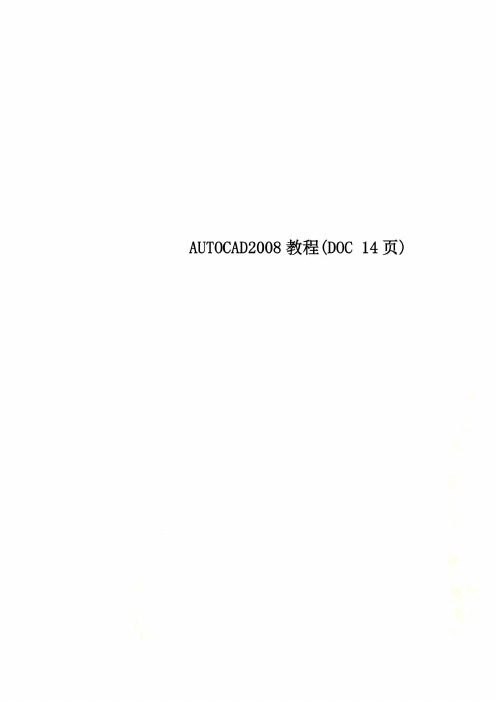
●创建点通过直接输入POINT或点击“绘图”“点”输入●创建特殊点定距等分和定数等分3、绘制直线●绘制直线_LINE●绘制构造线_XLINE4绘制弧线形图形●绘制圆弧_ARC●绘制椭圆弧_ELLIPSE5、绘制封闭图形●绘制矩形_RECTANG●绘制多边形_POLYGON●绘制圆_CIRCLE●绘制圆环_DONUT●绘制椭圆_ELLIPSE6、绘制和编辑多段线●绘制多段线_PLINE●编辑多段线_PEDIT7、绘制与编辑多线●设置多线样式点击“格式”里面的“多线样式”进行设置●绘制多线_MLINE●编辑多线通过MLEDIT编辑以上基本技法必须熟练掌握,以下为结构制图中梁截面的绘制实例(简单的图形可以不进行图层的设置,但养成用图层绘图的习惯对于绘制复杂的图形非常用好处)在此不使用图层绘制:○1、首先通过LINE命令绘制梁截面的外轮廓线如下图:○2、通过LINE命令画出剖断线:○3、通过使用多段线命令PLINE绘制箍筋○4、通过使用圆环命令DUNUT绘制受力筋和分布筋○5、通过直线LINE命令绘制标注引线第三章结构制图的高级技法1、对象的选择可以用鼠标正选也可以反选2、图形的位移●移动图形_MOVE●旋转图形_ROTATE3、图形的复制●复制图形_COPY●镜像图形_MIRROR●偏移图形_OFFSET●阵列图形_ARRAY4、图形的修改●删除图形_ERASE●拉伸图形_STRETCH●延伸图形_EXTEND●修剪图形_TRIM●打断图形_BREAK●连接图形_FILLET和_CHAMFER●缩放图形_SCALE●分解图形_EXPLODE●合并图形_JOIN5、图形的填充●创建填充图形_HATCH●编辑填充图形在“图案填充和渐变色”对话框中进行编辑6、结构详图的绘制(举例)绘制基础剖面图:○1、设置图层○2、绘制垫层轮廓线(矩形命令)○3、用直线命令绘制基础轮廓线○4、用镜像命令绘制另一半○5、绘制轴线○6、绘制墙线(用多段线命令绘制MLINE,如果图形较简单可以直接用直线绘制)○7、用修剪命令进行修剪○8、用多线命令进行钢筋的绘制○9、填充图形(HATCH)第四章结构制图中的文字创建1、文本样式●新建文字样式在“格式”菜单栏下选择“文字样式”出现对话框在此可以进行文字样式的设置,新建或是修改等操作●建筑制图文字标准建筑制图中文字有其特定的标准规定《房屋建筑制图统一标准》GB/T50001-2001中要求图纸上所书写的文字、数字或符号等均应笔画清晰、字体端正、排列整齐;标点符号应清楚正确;文字的高度应从如下中选用:3.5mm、7mm、10mm、14mm、20mm。
AutoCAD14制图标准 PPT资料共63页

涉外工程设计用A0~A1标题栏
涉外工程设计用A2~A4标题栏
2、会签栏
3、修改栏
4、CAD制图栏
16.3 单位
16.4 比例
16.5 图线
16.6 文本
16当图形较小时,可将标高符号用引线引出图形
6)标高数字应以米为单位,注写到小数点以后第 三位,在总体布置图中,可注写到小数点以后 第二位
第十六章 水工制图
16.1 水工制图规范
一、水利水电工程制图标准 SL 73-95 1、水利水电工程制图标准基础制图 SL 73.1-95 2、水利水电工程制图标准水工建筑物 SL 73.2-95 3、水利水电工程制图标准勘测图 SL 73.3-95 4、水利水电工程制图标准水力机械图 SL 73.4-95 5、水利水电工程制图标准电气图 SL 73.5-95
docin/sanshengshiyuan doc88/sanshenglu
二、水力发电工程CAD制图技术规定 DL/T 5127-2019
16.2 图幅及标题栏
一、图幅尺寸
二、图框格式
三、图幅分区及对中符号
四、标题栏及会签栏
1、标题栏
国内工程设计用A0~A1标题栏
国内工程设计用A2~A4标题栏
国内工程勘测用A0~A1标题栏
国内工程勘测用A2~A4标题栏
5、桩号
6、尺寸标注
尺寸起止符号宜采用箭头形式,必要时可采用 45°的细短划线表示,短划线长度2~3mm。 在AutoCAD中,当出图比例为 1:n 时,尺寸起止 符号的大小宜为2~3×n 相互平行的尺寸线间距应大于7mm,且小尺寸注内 层,大尺寸注外层,避免尺寸交叉
更多精品资源请访问
7)零点标高注写成0±0.000或±0.000,正标高数 字前一律不加“+”号,如:27.560、28.300; 负标高数字前须加注“-”号,如:-3.300,0.374
AutoCAD建筑制图基础教程(2008版)02(共47张)

AutoCAD建筑制图基础教程(2008版)
2.3.5 设置 图层线宽 (shèzhì)
线宽设置就是改变线条的宽度。在AutoCAD中,使用不同宽度的线条表现建筑图 形的大小或类型,可以提高图形的表达能力和可读性。
第20页,共47页。
AutoCAD建筑制图基础教程(2008版)
2.3.6 设置 图层特性 (shèzhì)
第15页,共47页。
AutoCAD建筑制图基础教程(2008版)
2.3.1 “图层特性(tèxìng)管理器”对话框
的组成
选择“格式”|“图层”命令,打开“图层特性管理器”对话框。在“过滤器树”列表中
显示了当前图形中所有使用的图层、组过滤器。在图层列表中,显示了图层的详细信息。
`新组过滤器 图层状态管理器
第24页,共47页。
AutoCAD建筑制图基础教程(2008版)
2.3.10 改变(gǎibiàn)对象所在图层
在实际绘图中,如果绘制完某一图形元素后,发现该元素并没有绘制在预先设置的 图层上,可选中该图形元素,并在“面板”选项板的“图层”选项区域的“应用的过滤 器”下拉列表框中选择预设图层名,即可改变对象所在图层。
AutoCAD建筑制图基础教程(2008版)
2.1.1 设置 参数选项 (shèzhì)
选择“工具”|“选项”命令,将打开“选项”对话框。在该对话框中包含“文件”、 “显示”、“打开和保存”、“打印和发布”、“系统”、“用户系统配置”、“草图”、 “三维建模”、“选择”和“配置”10个选项卡,通过这些选项卡设置参数选项。
第7页,共47页。
AutoCAD建筑制图基础教程(2008版)
2.2.1 认识(rèn shi)世界坐标系与用户坐标系
2008标准化制图

形位公差标注是产品设计的重要组成部 分,它对提高设计水平和保证产品质量起到 了一定的促进作用。如果对形位公差定义和 标注原则等理解不够透彻,容易在图面上形 位公差的标注产生错误。这些错误,使得设 计人员的设计意图不能正确地表达出来。给 工艺、生产、检测造成不必要的误解,以致 造成产品不合格,给企业带来经济和信誉上 的巨大损失。
平行度标注中容易出现的错误现象
A
a)
b)
A
平行度的公差带是距离为公差值t,且平行于基准平面的两平行平面 之间的区域,显然有公差数值前不应加Ø
平行度的示例与说明
给定公差数值时的错误标注
在选用公差数值时应考虑在同一要 素上给出的形状公差值应小于其位置公 差值.
给定公差数值的错误
A
A
a)
b)
a)图中面的平行度公差已能同时将表面的平面度误差控制在平行度公差 之内.若再给定平面度公差,其数值应小于平行度公差,否则将失去给定平 面度公差的意义.正确的标注为b)
圆度与跳动的标注对中心要素和轮廓要素的标注图样上出现中心要素如轴线作被测时指引线箭头与相应的尺寸线错开的错误同轴度的标注对中心要素和轮廓要素的错误标注d的轴线必须位于直径为公差值01且与基准轴线同轴的圆柱面内d的轴线必须位于直径为公差值01且与公共基准轴线ab同轴的圆柱面内同轴度示例与说明键槽的中心面必须位于距离为公差值01的两平行平面之间该两平面对称配置在通过基准轴线的辅助平面两对称度示例与说明当同一个被测要素有多项形位公差要求时其标注方法又是一致时可以将这些框格绘制在一起并用一根指引线
对中心要素和轮廓要素的标注
1.当被测(基准)要素为轮廓线或表面时,指引 线的箭头(基准符号)应置于该要素的轮廓 线或其引出线上,并应明显地与尺寸线错 开。 2.当被测(基准)要素为轴线、球心或中心平 面时,指引线的箭头(基准符号)应与尺寸 线的延长线重合。
第2章AutoCAD2008绘图初步

b、使用命令行 在 AutoCAD 2007 中,默认情况下 “ 命令行 ” 是一个可固定的窗
口,可以在当前命令行 提示下输入命令、对象参数等内容。对大多数 命令, “ 命令行 ” 中可以显示执行完的两条 命令提示 ( 也叫命令历 史 ) ,而对于一些输出命令,例如 TIME 、 LIST 命令,需要在放大 的 “ 命令行 ” 或 “ AutoCAD 文本窗口 ” 中才能完全显示。在 “ 命 令行 ” 窗口中右击, AutoCAD 将显示一个快捷菜单。通过它可以选 择最近使用 过的 6 个命令、复制选定的文字或全部命令历史记录、粘 贴文字,以及打开 “ 选项 ” 对话 框。 在命令行中,还可以使 用 BackSpace 或 Delete 键删除命令行中的文字;也可以选中 命令历史, 并执行 “ 粘贴到命令行 ” 命令,将其粘贴到命令行中。 c、使用透明命令
层上的对象数也没有任何限制。
每个图层有一个名称,以加以区别。当开始绘制新图时,AutoCAD自动创 建层名为0的图层,这是AutoCAD的默认图层,其余图层需要自定义。
一般情况下,相同图层上的对象应该具有相同的线型、颜色。可以改变各 图层的线型、颜色和状态。
AutoCAD允许建立多个图层,但只能在当前图层上绘图。 各图层具有相同的坐标系、绘图界限及显示时的缩放倍数。可以对位于不 同图层上的对象同时进行编辑操作。
绝对极坐标:是从点(0,0)或(0,0,0)出发的位移,但给定 的是距离和角度,其中距离和角度用“<”分开,且规定X 轴正向为0°,Y轴正向为90°,例如点(4.27<60)、(34<30) 等。
相对直角坐标和相对极坐标:相对坐标是指相对于某 一点的X轴和Y轴位移,或距离和角度。它的表示方法是在 绝对坐标表达方式前加上“@”号,如(@–13,8)和(@11<24)。 其中,相对极坐标中的角度是新点和上一点连线与X轴的夹 角。
Autocad2008基本介绍

中文版AutoCAD 2008实用教程
AutoCAD不仅允许将所绘图形以不同样式通过绘图仪或打印机输出,还能 够将不同格式的图形导入AutoCAD或将AutoCAD图形以其他格式输出。因此, 当图形绘制完成之后可以使用多种方法将其输出。例如,可以将图形打印在图 纸上,或创建成文件以供其他应用程序使用。
中文版AutoCAD 2008实用教程
AutoCAD的基本功能
AutoCAD自1982年问世以来,已经经历了十余次升级,其每一次升级,在 功能上都得到了逐步增强,且日趋完善。也正因为AutoCAD具有强大的辅助绘 图功能,因此,它已成为工程设计领域中应用最为广泛的计算机辅助绘图与设 计软件之一。
绘制与编辑图形 标注图形尺寸 渲染三维图形 数据库管理功能 Internet功能 输出和打印图形
中文版AutoCAD 2008实用教程
状态行用来显示AutoCAD当前的状态,如当前光标的坐标、命令和按
钮的说明等。
中文版AutoCAD 2008实用教程
菜单栏由“文件”、“编辑”、“视图”等菜单组成,几乎包括了
AutoCAD中全部的功能和命令。 快捷菜单又称为上下文相关菜单。在绘图区域、工具栏、状态行、模型与
布局选项卡以及一些对话框上右击时,将弹出一个快捷菜单,该菜单中的命令 与AutoCAD当前状态相关。使用它们可以在不启动菜单栏的情况下快速、高效 地完成某些操作。
中文版AutoCAD 2008实用教程
AutoCAD2008基础教程

中文版AutoCAD 2008基础教程 中文版AutoCAD 2008基础教程
1.2.4 工具栏
工具栏是应用程序调用命令的另一种方式,它包含许多由图标表示的命 令按钮。在AutoCAD中,系统共提供了二十多个已命名的工具栏。默认情况下, 令按钮。在AutoCAD中,系统共提供了二十多个已命名的工具栏。默认情况下, “工作空间”和“标准注释”工具栏处于打开状态。
中文版AutoCAD 2008基础教程 中文版AutoCAD 2008基础教程
1.2 AutoCAD 2008的界面组成 的界面组成
AutoCAD 2008为提供了“二维草图与注释”、“三维建模”和 2008为提供了“二维草图与注释”、“三维建模”和 “AutoCAD经典”三种工作空间模式。默认状态下,打开“二维草图与注释” AutoCAD经典”三种工作空间模式。默认状态下,打开“二维草图与注释” 工作空间,其界面主要由菜单栏、工具栏、工具选项板、绘图窗口、文本窗口 与命令行、状态栏等元素组成。 标题栏 菜单栏 “面板”选项板 工具栏 绘图窗口 命令行与文本窗口 状态栏 AutoCAD 2008的三维建模界面组成 2008的三维建模界面组成
1.3.3 保存图形文件
在AutoCAD中,可以使用多种方式将所绘图形以文件形式存入磁盘。例如, AutoCAD中,可以使用多种方式将所绘图形以文件形式存入磁盘。例如, 可以选择“文件”|“保存”命令(QSAVE),或在“标准注释”工具栏中单击 可以选择“文件”|“保存”命令(QSAVE),或在“标准注释”工具栏中单击 “保存”按钮 ,以当前使用的文件名保存图形;也可以选择“文件”|“另存 ,以当前使用的文件名保存图形;也可以选择“文件”| 为”命令(SAVEAS),将当前图形以新的名称保存。 为”命令(SAVEAS),将当前图形以新的名称保存。
AutoCAD 2008 标准教程(第1章)

AutoCAD的开发定制功能(续) 的开发定制功能( 的开发定制功能
为充分体现软件的易学易用的特点,界面增加 了工具选项板、状态栏托盘图标、工具面板等 功能。工具选项板可以更加方便的使用标准或 用户创建的专业图库中的图形块以及国家标准 的填充图案,状态栏托盘图标可以说是最具革 命性的功能,它提供了对通信、外部参照、 CAD标准、数字签名的即时气泡通知支持,是 AutoCAD 协同设计理念的最有力地工具。联 机设计中心将互联网上无穷尽的设计资源方便 的为用户所用
提供了绘制各种二维图形的工具,并可以根据所绘 制的图形进行测量和标注尺寸 具备对图形进行修改、删除、移动、旋转、复制、 偏移、修剪、圆角等多种强大的编辑功能 缩放、平移等动态观察功能,并具有透视、投影、 轴测图、着色等多种图形显示方式 提供栅格、正交、极轴、对象捕捉及追踪等多种精 确绘图辅助工具 提供块及属性等功能提高绘图效率,对于经常使用 到的一些图形对象组可以定义成块并且附加上从属 于它的文字信息,需要的时候可反复插入到图形中, 甚至可以仅仅修改块的定义便可以批量修改插入进 来的多个相同块
何谓CAD 何谓
CAD的含义 计算机辅助设计 (Computer Aided Design) CAD并不是指一个CAD软件,更不是指AutoCAD, 而泛指一种使用计算机进行辅助设计的技术 常用的CAD软件 机械类:UG、Pro/E、Inventor、MDT、 Solidworks、SolidEdge、AutoCAD等 建筑类:Revit、ADT、ABD、天正、中望、园 方、AutoCAD等
Байду номын сангаас
1.2
AutoCAD的功用 的功用
一般意义上讲,AutoCAD是一个用于工程设 计的软件 广泛应用于机械、电子、土木、建筑、航空、 航天、轻工、纺织等专业 业界应用最广泛,功能最强大的通用型辅助 设计绘图软件 主要用于二维绘图,也具备有限的三维建模 能力
AutoCAD2008课件_第2章 AutoCAD绘图基础

要清理不用的图层, 可选择【文件】> 【绘图实用程序】> 【清理】菜单,打开 “清理”对话框.
在“清理”对话框中,如果希望清理某个项目,可首先在 “图形中未使用的项目”列表区单击选择某个项目,然后单 击“清理”按钮。如果希望对全部项目进行清理,可单击 “全部清理”按钮。
绘制图形时,为了画图需要,经常需要调整坐标系,例如, 改变坐标系的原点,旋转坐标系等,此时世界坐标系(WCS) 就变成了用户坐标系(UCS)。
在AutoCAD中,选择【工具】>【新建UCS】菜单,利用 它的子菜单项可以方便地创建UCS,其主要菜单项的意义如 下。
点的坐标可以使用绝对直角坐标、绝对极坐标、相对直角 坐标和相对极坐标表示,在输入点的坐标时要注意以下几点:
单击状态栏中的按钮(或者按快捷键【F9】),可打开、关 闭“捕捉”模式。激活“捕捉”模式后(按钮呈凹状态),绘 图时可控制光标沿X轴、Y轴或极轴(稍后介绍)移动固定距离。
1.关闭“捕捉”,单击 面板区中“直线”工具,
然后单击确定直线起点
此处显示了光标水 平移动距离,但该 距离并不精确
2.沿水平方向移动光 标,确定直线终点
1.单击“绘图”工具栏 中“直线”工具,然后
单击确定直线起点
2.通过移动光标确定直 线的方向,即直线的倾
斜角
3.输入直线的长度
利用DYN模式绘制直线
4.继续绘制下一线段
我们知道,所有几何图形都是由一些关键点和关键数据决 定的。例如,直线有端点、中点,圆有圆心、象限点、半径 等。使用AutoCAD画图时,可以通过捕捉现有图形元素的 关键点(在AutoCAD中称为夹点)来定位。
工程图学实践第三章 AutoCAD 2008 图块及尺寸标注

• 在图3.7中设置好名称,选取对象时选择图 和属性,指定插入图块时的点,点击确定, 出现编辑属性对话框,确定后完成一个块 的创建。
二、块的保存与插入
• 1.图块的保存 图块保存也称为写块,也就是将已定义的图块保存为一图形文件,也可以在 当前图形中选定对象定义图块并保存为一图形文件。 图块保存的调用方法:命令输入wblock,响应后,弹出“写块”对话框(见 图3.8)。
1、尺寸样式管理器的调用方式:下拉菜单: “标注”→“样式”…;“样式”工具栏中 点击相应图标 ;或命令行: Dimstyle。 弹出 尺寸样式管理器对话框,如图3.10
图 3.10
2、尺寸样式管理器的介绍 • 置为当前:把指定的标注样式置为当前样式。在 “样式” 列表框中选择标注样式,然后单击“置为当前”按钮。 • 单击“新建”按钮,系统弹出如图3.11所示的“创建新标 注样式”对话框。通过对话框中的“新样式名”编辑框确 定新样式的名字;通过“基础样式”下拉列表框确定基础 样式;通过“用于”下拉列表框确定新建样式的使用范围。 确定后,单击对话框中的“继续”按钮,弹出如图3.12所 示的“新建标注样式”对话框。
图3.3
图3.2
在图3.3中
“模式”区 指定属性的模式。
– 选中“不可见”复选框,表示在插入图块时不显示图块的相应属 性。 – 选中“固定”复选框,表示将图块的属性设定为一恒定值,在图 块插入时不再提示属性信息,也不能修改该属性值。 – 选中“验证”复选框,表示插入图块时,属性值输入后,还要提 示核对,要求再次输入。 – 选中“预置”复选框,表示插入图块时,系统不再提示输入属性 值,而是自动填写默认值。 – 选中“锁定位置”复选框,锁定块参照中属性的位置。解锁后, 属性可以相对于使用夹点编辑的块的其他部分移动,并且可以调 整多行属性的大小。 – 选中“多行”复选框,属性值可以包含多行文字,可以指定属性 的边界宽度。
- 1、下载文档前请自行甄别文档内容的完整性,平台不提供额外的编辑、内容补充、找答案等附加服务。
- 2、"仅部分预览"的文档,不可在线预览部分如存在完整性等问题,可反馈申请退款(可完整预览的文档不适用该条件!)。
- 3、如文档侵犯您的权益,请联系客服反馈,我们会尽快为您处理(人工客服工作时间:9:00-18:30)。
1)坡度的标注一般采用 1:l 的形式,当坡度较缓
时,也可采用百分数表示,如:i=n%,此时在
图中应画出箭头,以示下坡方向 2)平面的坡度是用示坡线表示
5、桩号
6、尺寸标注
尺寸起止符号宜采用箭头形式,必要时可采用 45°的细短划线表示,短划线长度2~3mm。 在AutoCAD中,当出图比例为 1:n 时,尺寸起止 符号的大小宜为2~3×n 相互平行的尺寸线间距应大于7mm,且小尺寸注内 层,大尺寸注外层,避免尺寸交叉
二、水力发电工程CAD制图技术规定 DL/T 5127-2001
16.2 图幅及标题栏
一、图幅尺寸
二、图框格式
三、图幅分区及对中符号
四、标题栏及会签栏
1、标题栏
国内工程设计用A0~A1标题栏
国内工程设计用A2~A4标题栏
国内工程勘测用A0~A1标题栏
国内工程勘测用A2~A4标题栏
第十六章 水工制图
16.1 水工制图规范
一、水利水电工程制图标准 SL 73-95 1、水利水电工程制图标准基础制图 SL 73.1-95 2、水利水电工程制图标准水工建筑物 SL 73.2-95 3、水利水电工程制图标准勘测图 SL 73.3-95 4、水利水电工程制图标准水力机械图 SL 73.4-95 5、水利水电工程制图标准电气图 SL 73.5-95
涉外工程设计用A0~A1标题栏
涉外工程设计用A2~A4标题栏
2、会签栏
3、修改栏
4、CAD制图栏
16.3 单位
16.4 比例
16.5 图线
16.6 文本
16.7 表格
16.8 符号与图例
5)当图形较小时,可将标高符号用引线引出图形
6)标高数字应以米为单位,注写到小数点以后第 三位,在总体布置图中,可注写到小数点以后 第二位
